Whatsapp মাইক কাজ করছে না? আলটিমেট ফিক্স এবং ট্রাবলশুটিং গাইড 2025
আমাদের ব্যাপক সমস্যা সমাধানের নির্দেশিকা এবং অনলাইন মাইক পরীক্ষকের সাহায্যে WhatsApp মাইকের সমস্যাগুলি পরীক্ষা করুন এবং সমাধান করুন৷
শুরু করতে টিপুন
২৮ জানুয়ারী, ২০২৪ তারিখে আপডেট করা হয়েছে
WhatsApp মাইক্রোফোন সমস্যা কিভাবে ঠিক করবেন
-
মাইক্রোফোন অনুমতি পরীক্ষা করুন
- হোয়াটসঅ্যাপ খুলুন।
- আপনার প্রোফাইল পিকচারে ক্লিক করুন এবং "সেটিংস" নির্বাচন করুন।
- "অনুমতি"แทবে নেভিগেট করুন।
- নিশ্চিত করুন যে "মাইক্রোফোন" টগলটি সক্রিয় আছে।
-
সঠিক মাইক্রোফোন নির্বাচন করুন
- হোয়াটসঅ্যাপে, "কল করুন" বাটনে ক্লিক করুন।
- "কল জয়েন করুন" উইন্ডোটি যখন চালু হয় তখন, "ডিভাইস সেটিংস" বোতামে ক্লিক করুন।
- "মাইক্রোফোন" এর অধীনে, আপনি যে মাইক্রোফোনটি ব্যবহার করতে চান তা নির্বাচন করুন।
-
অডিও ড্রাইভার আপডেট করুন
- クイック অ্যাক্সেস মেনু খুলতে
উইন্ডোজ + Xপ্রেস করুন। - "ডিভাইস ম্যানেজার" নির্বাচন করুন।
- "অডিও ইনপুট এবং আউটপুট" অথবা "সাউন্ড, ভিডিও এবং গেম কন্ট্রোলার" ক্যাটাগরিটি প্রসারিত করুন।
- আপনার মাইক্রোফোন ডিভাইসে রাইট-ক্লিক করুন এবং "ড্রাইভার আপডেট করুন" নির্বাচন করুন।
- আপডেট প্রক্রিয়াটি সম্পন্ন করতে অন-স্ক্রীন নির্দেশাবলী অনুসরণ করুন।
- クイック অ্যাক্সেস মেনু খুলতে
-
হোয়াটসঅ্যাপ পুনরায় শুরু করুন
- আপনার টাস্কবারে হোয়াটসঅ্যাপ আইকনে রাইট-ক্লিক করুন।
- "বন্ধ করুন" নির্বাচন করুন।
- আপনার ডেস্কটপ বা স্টার্ট মেনু থেকে হোয়াটসঅ্যাপ পুনরায় চালু করুন।
-
মাইক্রোফোন গোপনীয়তা সেটিংস পরীক্ষা করুন
- সেটিংস খুলতে
উইন্ডোজ + Iপ্রেস করুন। - "গোপনীয়তা এবং নিরাপত্তা" ওgt; "মাইক্রোফোন" এ নেভিগেট করুন।
- নিশ্চিত করুন যে "অ্যাপসগুলিকে আপনার মাইক্রোফোনে অ্যাক্সেসের অনুমতি দিন" সক্রিয় আছে।
- সেটিংস খুলতে
-
হার্ডওয়্যার সমস্যা সমাধান করুন
- কোনও ক্ষতি বা আলগা সংযোগের জন্য মাইক্রোফোন তারটির সন্ধান করুন।
- আপনার মাইক্রোফোনটিকে ভিন্ন USB পোর্ট বা কম্পিউটারে সংযোগ করুন এর কার্যকারিতা পরীক্ষা করতে।
-
হোয়াটসঅ্যাপ সাপোর্টের সাথে যুক্ত হোন
- হোয়াটসঅ্যাপ সাপোর্ট ওয়েবসাইটটি দেখুন।
- আপনার মাইক্রোফোন সমস্যাটি বর্ণনা করুন এবং বিস্তারিত তথ্য দিন।
- হোয়াটসঅ্যাপ সাপোর্ট টিম দ্বারা প্রদত্ত নির্দেশনা অনুসরণ করুন।
এই পদক্ষেপগুলি অনুসরণ করে, আপনি হোয়াটসঅ্যাপে সাধারণ মাইক্রোফোন সমস্যাগুলি নির্ণয় এবং সমাধান করতে পারেন।
মাইক্রোফোন সমস্যা সমাধানের সমাধান খুঁজুন
WhatsApp সাথে মাইকের সমস্যার সম্মুখীন হওয়া আপনার ভিডিও কনফারেন্স এবং মিটিং ব্যাহত করতে পারে। আমাদের বিশেষ গাইডগুলি আপনাকে এই মাইক সমস্যাগুলি নেভিগেট করতে এবং সমাধান করতে সাহায্য করার জন্য ডিজাইন করা হয়েছে, যাতে আপনার যোগাযোগগুলি যেকোন ডিভাইসে নির্বিঘ্ন হয়। আপনি স্মার্টফোন, ট্যাবলেট বা কম্পিউটার ব্যবহার করছেন না কেন, আমাদের লক্ষ্যযুক্ত সমস্যা সমাধানের পদক্ষেপগুলি আপনাকে আপনার মাইকে আবার সঠিকভাবে কাজ করতে সহায়তা করবে৷ বিস্তারিত সমাধানের জন্য আপনার ডিভাইসের সাথে মেলে এমন গাইড বেছে নিন।
আমাদের WhatsApp মাইক্রোফোন সমস্যা সমাধানের নির্দেশিকা নিম্নলিখিত ডিভাইসগুলির জন্য উপলব্ধ:
এই অ্যাপ্লিকেশন রেট!
 সাপ্তাহিক টিপ
সাপ্তাহিক টিপ
আপনার মাইক্রোফোন সমস্যা সমাধান করুন
আপনার মাইকের সাথে সমস্যার সম্মুখীন হচ্ছেন? আপনি সঠিক জায়গায় এসেছেন! দ্রুত এবং সহজ মাইক্রোফোন সমস্যা সমাধানের জন্য আমাদের ব্যাপক নির্দেশিকা হল আপনার সম্পদ। উইন্ডোজ, ম্যাকওএস, আইওএস, অ্যান্ড্রয়েড এবং জুম, টিম, স্কাইপ এবং অন্যান্য অ্যাপের সাধারণ সমস্যার সমাধান করুন। আমাদের স্পষ্ট নির্দেশাবলীর সাহায্যে, আপনি আপনার প্রযুক্তিগত জ্ঞান নির্বিশেষে আপনার মাইকের সমস্যাগুলি অনায়াসে সমাধান করতে পারেন। এখনই শুরু করুন এবং মুহূর্তের মধ্যে আপনার মাইক্রোফোনকে নিখুঁত কাজের ক্রমে ফিরিয়ে আনুন!
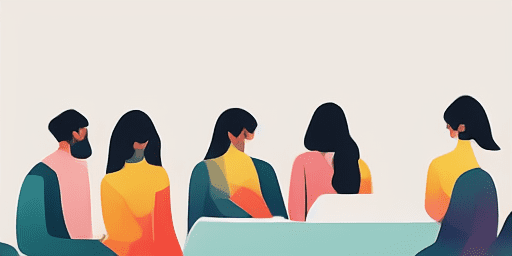
কীভাবে মাইক্রোফোনের সমস্যা সমাধান করবেন
আপনার মাইক ঠিক করার সহজ ধাপ
আপনার ডিভাইস বা অ্যাপ চয়ন করুন
আমাদের গাইডের তালিকা থেকে আপনি যে ডিভাইস বা অ্যাপের সাথে মাইকের সমস্যার সম্মুখীন হচ্ছেন সেটি নির্বাচন করুন।
প্রদত্ত সমাধান প্রয়োগ করুন
সমাধানগুলি প্রয়োগ করতে এবং আপনার মাইক্রোফোনকে যেমনটি করা উচিত তেমনভাবে কাজ করতে আমাদের বিস্তারিত নির্দেশিকা ব্যবহার করুন।
আপনার মাইক কাজ করছে তা নিশ্চিত করুন
সমস্যা সমাধানের পরে, আপনার মাইক্রোফোন সমস্যাগুলি সমাধান করা হয়েছে তা যাচাই করতে একটি দ্রুত পরীক্ষা করুন৷
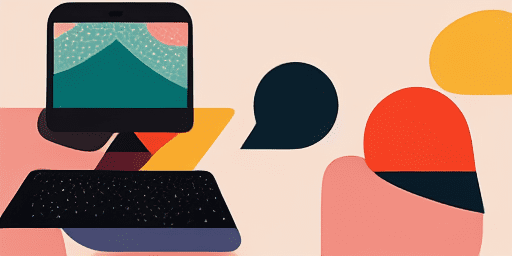
বৈশিষ্ট্য ওভারভিউ
ধাপে ধাপে সমস্যা সমাধান
আমাদের সহজবোধ্য, ধাপে ধাপে নির্দেশিকা ব্যবহার করে মাইক্রোফোনের সমস্যাগুলি সহজে নেভিগেট করুন।
ব্যাপক ডিভাইস এবং অ্যাপ কভারেজ
আপনি একজন গেমার, একজন দূরবর্তী কর্মী, বা শুধু বন্ধুদের সাথে চ্যাট করুন না কেন, আমরা সব ধরনের ডিভাইস এবং অ্যাপ্লিকেশনের জন্য সমাধান পেয়েছি।
বর্তমান এবং নির্ভরযোগ্য সংশোধন
সর্বশেষ OS আপডেট এবং অ্যাপ সংস্করণগুলির সাথে নির্ভরযোগ্যতা নিশ্চিত করতে আমাদের সমাধানগুলি নিয়মিত আপডেট করা হয়।
সম্পূর্ণ বিনামূল্যে গাইডেন্স
কোনো খরচ বা নিবন্ধনের প্রয়োজন ছাড়াই আমাদের সমস্ত মাইক্রোফোন সমস্যা সমাধানের সামগ্রী অ্যাক্সেস করুন৷
সচরাচর জিজ্ঞাস্য
কোন ডিভাইস এবং অ্যাপ্লিকেশন গাইড অন্তর্ভুক্ত করা হয়?
আমাদের সমস্যা সমাধান স্মার্টফোন, ট্যাবলেট, কম্পিউটার এবং জনপ্রিয় মেসেজিং এবং ভিডিও কনফারেন্সিং অ্যাপ সহ বিভিন্ন ডিভাইস এবং অ্যাপে প্রসারিত।
এই গাইড ব্যবহার করার সাথে যুক্ত কোন খরচ আছে?
আমাদের গাইড ব্যবহার করার জন্য বিনামূল্যে. আমরা প্রত্যেকের জন্য অ্যাক্সেসযোগ্য সমাধান প্রদানে বিশ্বাস করি।
সমস্যা সমাধানের নির্দেশিকাগুলি কতটা আপ-টু-ডেট?
আমরা ক্রমাগত আমাদের গাইড আপডেট করি নতুন এবং স্থায়ী মাইক্রোফোন সমস্যার জন্য সর্বশেষ সমাধান প্রতিফলিত করতে।